از لحظات آسیبپذیرترین تا خاطرات گرانبها، اپلیکیشن عکسها معمولاً خصوصیترین اپلیکیشن در آیفون شماست. به طور طبیعی، ممکن است بخواهید حریم خصوصی خود را با قفل کردن کل اپلیکیشن یا مخفی کردن عکسهای خاص حفظ کنید. اپل این کار را به راحتی برای شما ممکن میکند.
چگونه اپلیکیشن عکسها را قفل کنیم
قبلاً برای قفل کردن اپلیکیشن عکسها در آیفون، باید از روشهای پیچیدهای مانند ایجاد میانبر سفارشی یا استفاده از Screen Time استفاده میکردید. خوشبختانه با انتشار iOS 18، اکنون ویژگی داخلی وجود دارد که به شما اجازه میدهد اپلیکیشنها را با استفاده از رمز عبور، Touch ID یا Face ID قفل کرده و آنها را از دید افراد کنجکاو محافظت کنید.
بنابراین، اگر آیفون شما با iOS 18 یا نسخههای بعدی سازگار است، مطمئن شوید که آن را بهروزرسانی کردهاید. پس از آماده شدن، مراحل زیر را دنبال کنید:
- اپلیکیشن عکسها را در صفحه اصلی آیفون خود پیدا کرده و روی آیکون آن به مدت طولانی فشار دهید.
- یک منوی Quick Actions با چندین گزینه ظاهر میشود. به سادگی گزینه Require Face ID/Touch ID/Passcode را انتخاب کنید.
- پیامی ظاهر میشود که از شما میخواهد تایید کنید که آیا میخواهید اپلیکیشن عکسها را با Face ID، Touch ID یا رمز عبور قفل کنید. با ضربه زدن به Require Face ID/Touch ID/Passcode تایید کنید.
- با استفاده از Face ID، Touch ID یا وارد کردن رمز عبور آیفون خود، اعتبارسنجی کنید.
- پیامی ممکن است ظاهر شود که نشان دهد کدام اپلیکیشنها قبلاً به اپلیکیشن عکسهای شما دسترسی دارند. برای این اپلیکیشنها، ممکن است بدون نیاز به استفاده از Face ID به عکسهای شما دسترسی داشته باشند. برای ادامه، روی Done در پیام ضربه بزنید.
اگر میخواهید تنظیمات دسترسی اپلیکیشنها به اپلیکیشن عکسها را پس از قفل کردن آن سفارشی کنید، به Settings > Privacy & Security > Photos بروید، سپس روی هر اپلیکیشنی که میخواهید تغییر دهید ضربه زده و یکی از گزینههای زیر را انتخاب کنید: None، Limited Access یا Full Access.
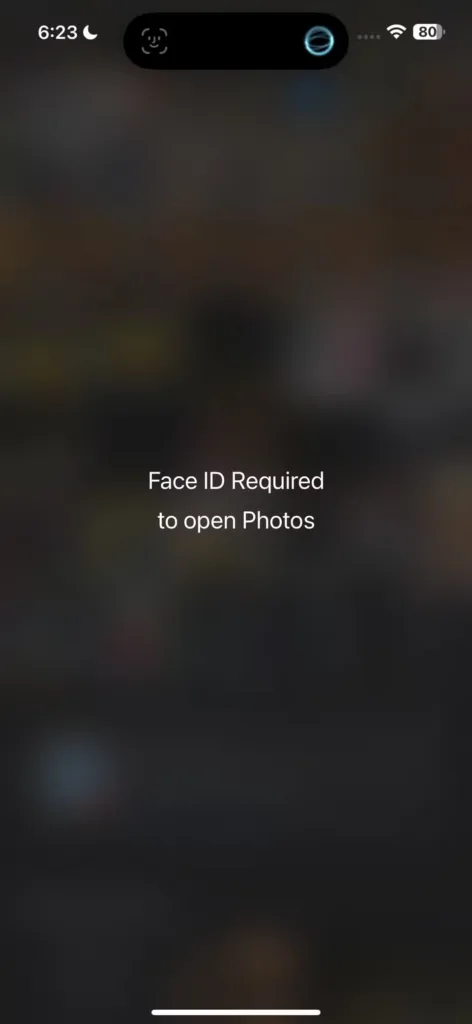
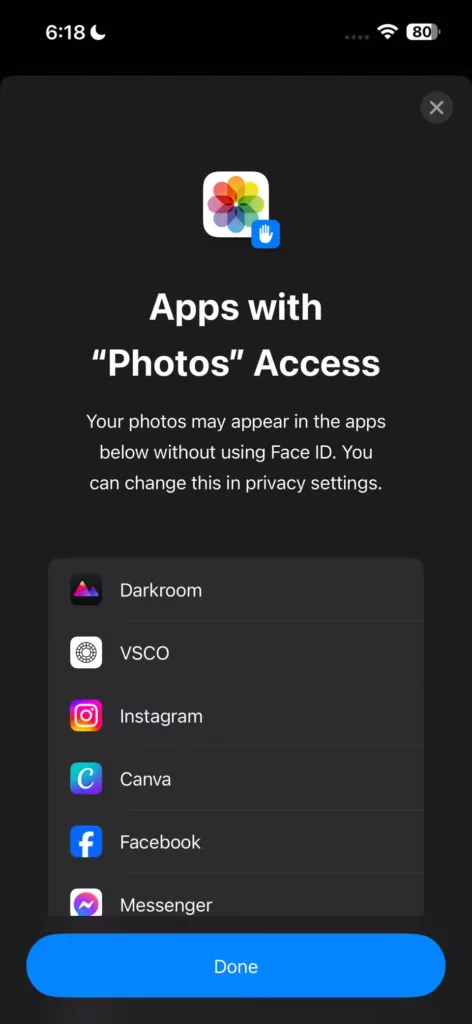
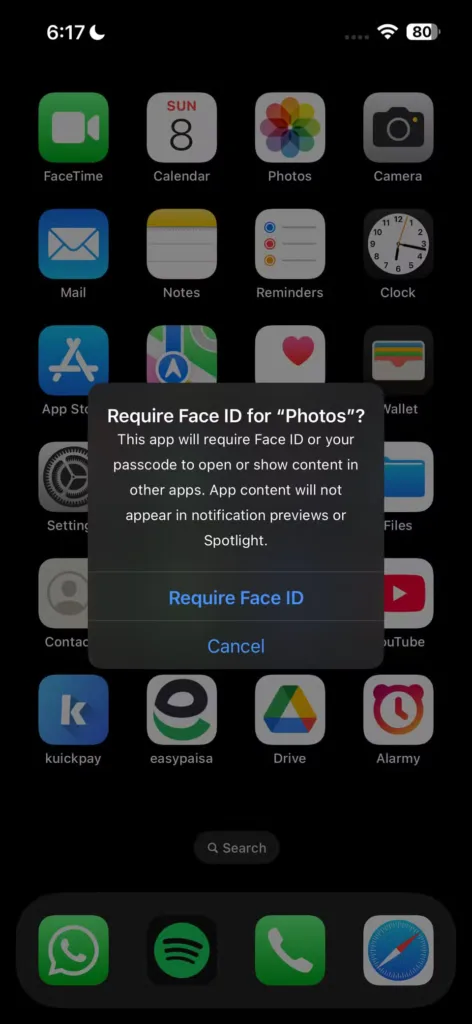
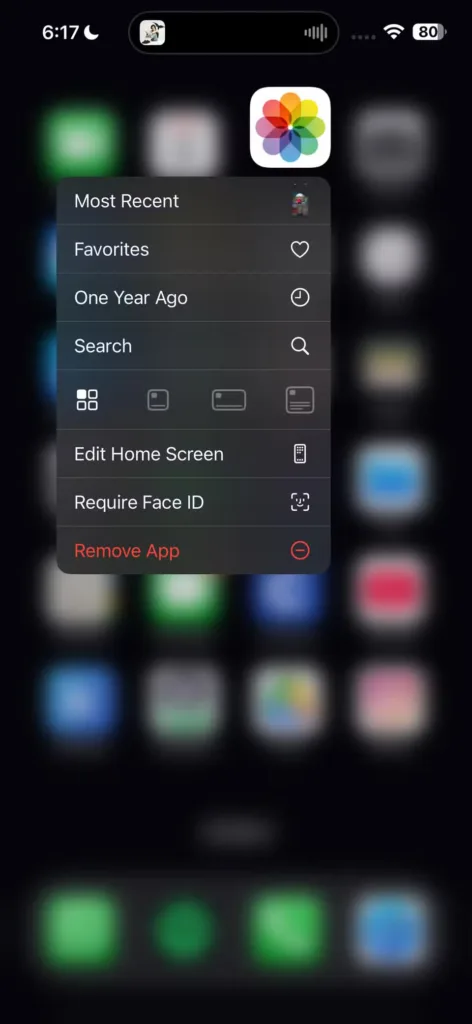
از این پس، هر بار که بخواهید اپلیکیشن عکسها را باز کنید، باید با رمز عبور یا Face/Touch ID خود احراز هویت کنید. حتی زمانی که بخواهید از طریق اپلیکیشنهای دیگر به محتویات آن دسترسی پیدا کنید (مگر اینکه آنها قبلاً دسترسی محدود یا کامل داشته باشند)، باید هویت خود را تأیید کنید.
علاوه بر این، محتوای اپلیکیشن در پیشنمایشهای اعلانها، جستجوی Spotlight یا پیشنهادات Siri نمایش داده نخواهد شد.
اگر بخواهید قفل را از یک اپلیکیشن بردارید، کافی است مراحل بالا را دوباره دنبال کرده و از منوی Quick Actions گزینه Don’t Require Face ID/Touch ID/Passcode را انتخاب کنید.
چگونه عکسهای خاص را در آیفون خود مخفی کنیم
ممکن است لزوماً نخواهید کل اپلیکیشن عکسها را قفل کنید. یا شاید مواقعی پیش بیاید که کسی در حال مرور گالری آیفون شماست و شما ترجیح میدهید برخی از عکسها خصوصی بمانند.
در این موارد، مخفی کردن عکسهای خاص در آیفون ممکن است گزینه بهتری باشد. برای این کار، مراحل زیر را دنبال کنید:
- به اپلیکیشن عکسها بروید و روی هر عکسی که میخواهید مخفی کنید، به مدت طولانی فشار دهید.
- سپس گزینه Hide را از منویی که ظاهر میشود انتخاب کنید.
- با ضربه زدن به Hide Photo تایید کنید که میخواهید عکس را مخفی کنید.
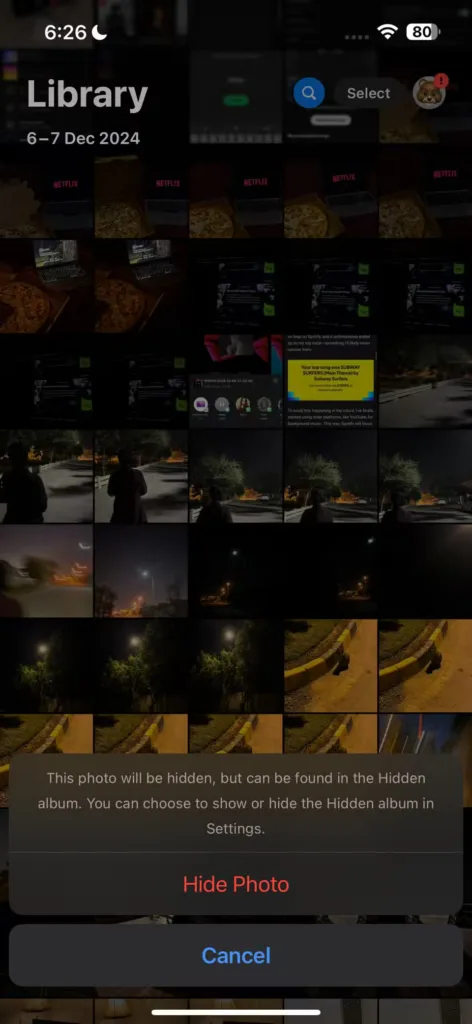
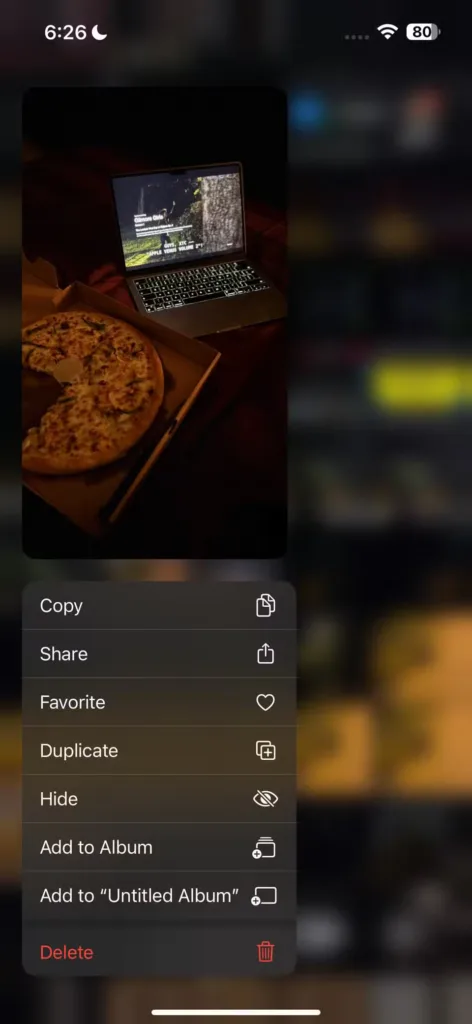
عکس از گرید اصلی عکسهای شما ناپدید میشود و در یک آلبوم مخفی قرار میگیرد. برای پیدا کردن آن، به انتهای گرید اصلی عکسها بروید و بخش Utilities را پیدا کنید.
در اینجا، آلبوم Hidden را پیدا خواهید کرد. برای دسترسی به عکسها، کافی است آلبوم را باز کرده و روی View Album ضربه بزنید و سپس با استفاده از Face ID، Touch ID یا رمز عبور آیفون خود احراز هویت کنید.
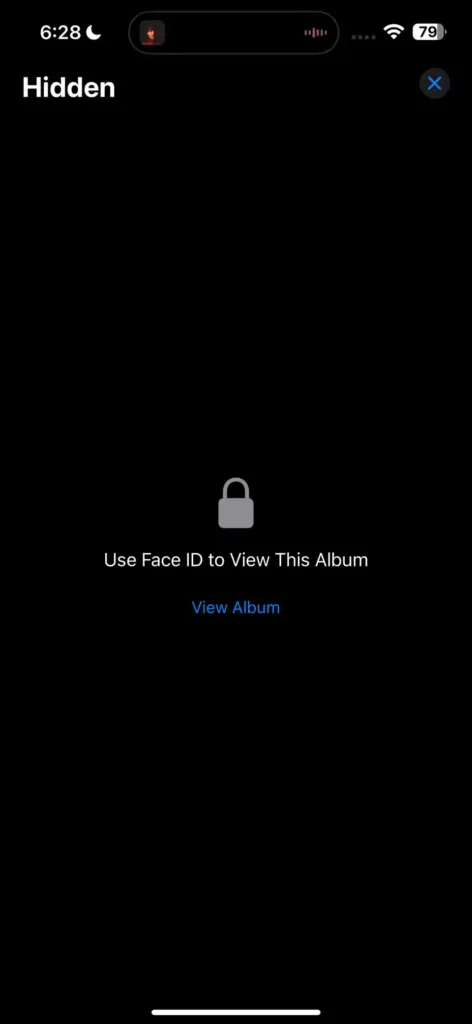
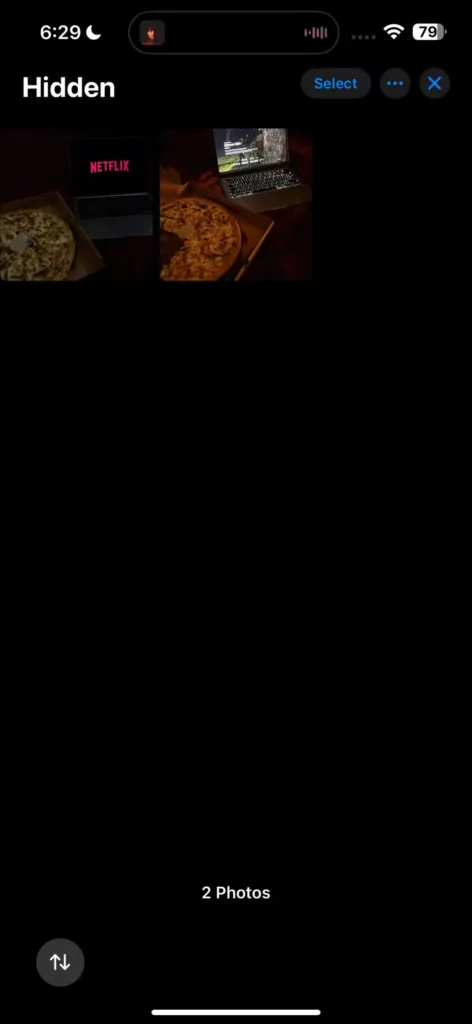
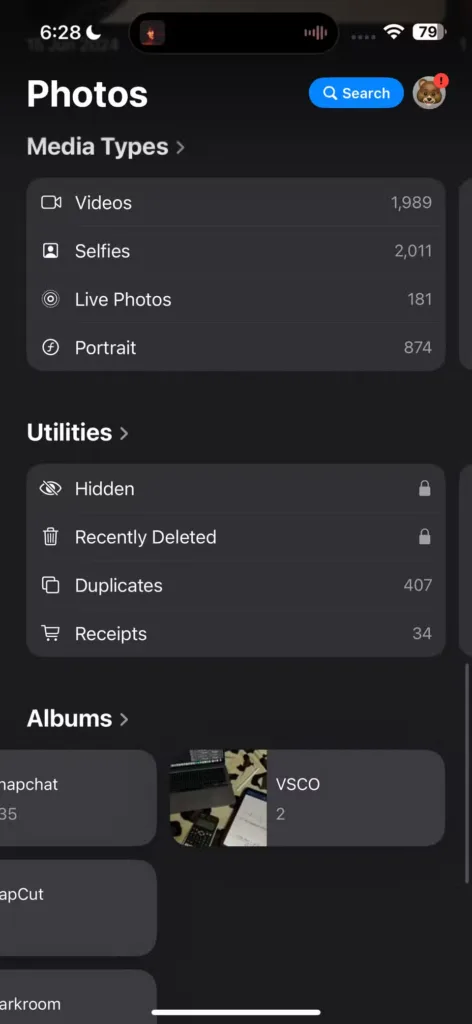
در حالی که این روش برای بیشتر کاربران کافی است، عکسهای شما به طور کامل مخفی نیستند. شخصی که رمز عبور شما را بداند و با آیفونها آشنا باشد، هنوز ممکن است بتواند به این پوشه دسترسی پیدا کند.
خوشبختانه، شما میتوانید یک قدم جلوتر بروید و آلبوم مخفی را نیز پنهان کنید. برای انجام این کار، به Settings > Apps > Photos بروید و سوئیچ کنار Show Hidden Album را در بخش آلبومها خاموش کنید.
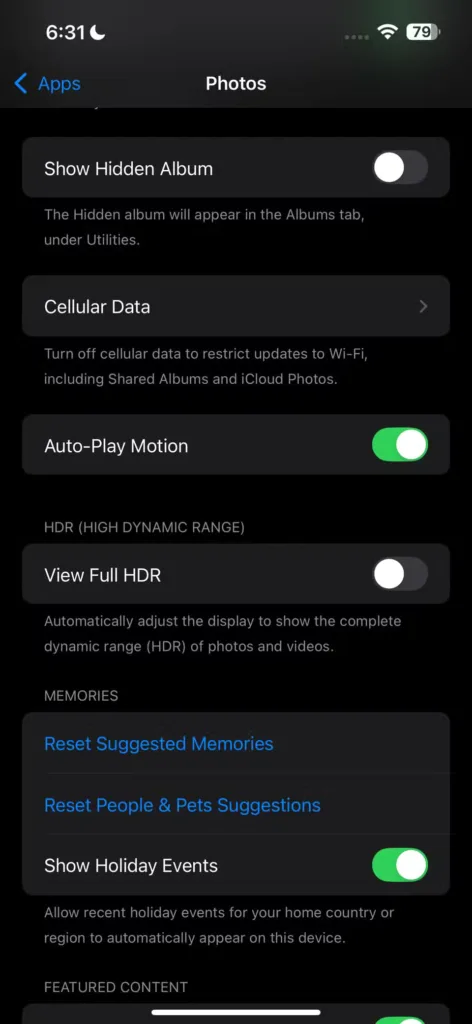
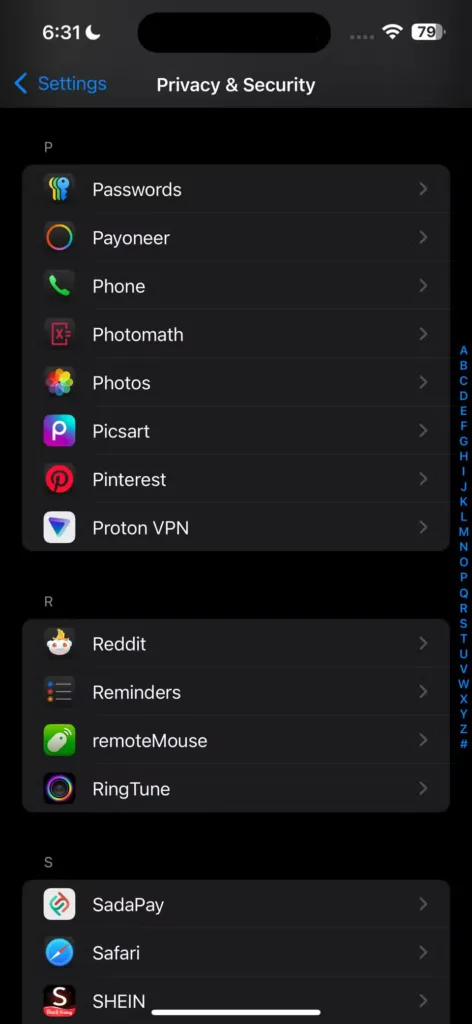
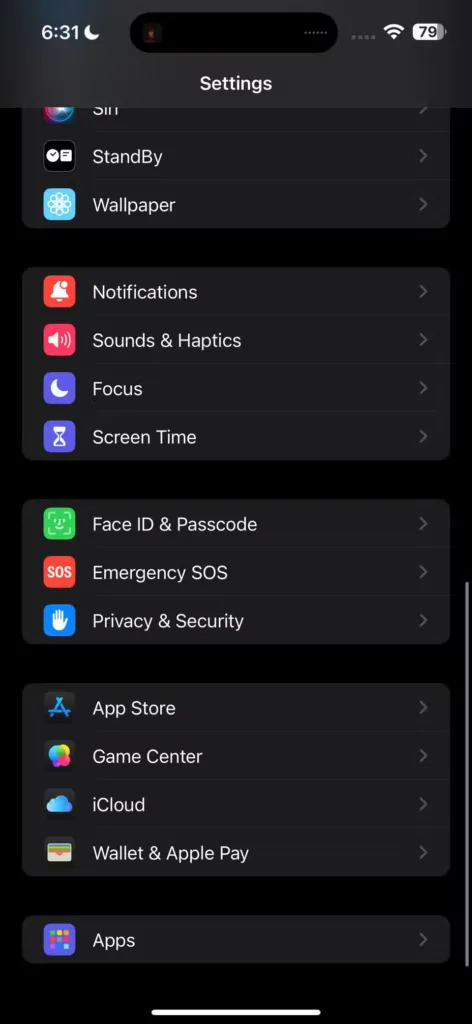
هر وقت که بخواهید به عکسهای مخفی شده خود دوباره دسترسی پیدا کنید، کافی است مراحل بالا را دنبال کرده و سوئیچ را دوباره روشن کنید. آلبوم مخفی در بخش Utilities ظاهر خواهد شد. فقط مطمئن شوید که پس از اتمام کار دوباره آن را خاموش کنید!
تنها احتمال باقیمانده این است که شخصی کنجکاو بتواند راهی پیدا کند تا پوشه مخفی را از طریق اپلیکیشن Settings “آشکار” کند. اما در بیشتر موارد، این روش بیشتر از حد کافی خواهد بود!
خوشبختانه، نیازی نیست که به اپلیکیشنهای شخص ثالث برای قفل کردن اپلیکیشن عکسها در آیفون خود تکیه کنید. با دنبال کردن مراحل بالا، میتوانید به راحتی اپلیکیشن را قفل کنید یا یک عکس را مخفی کنید.


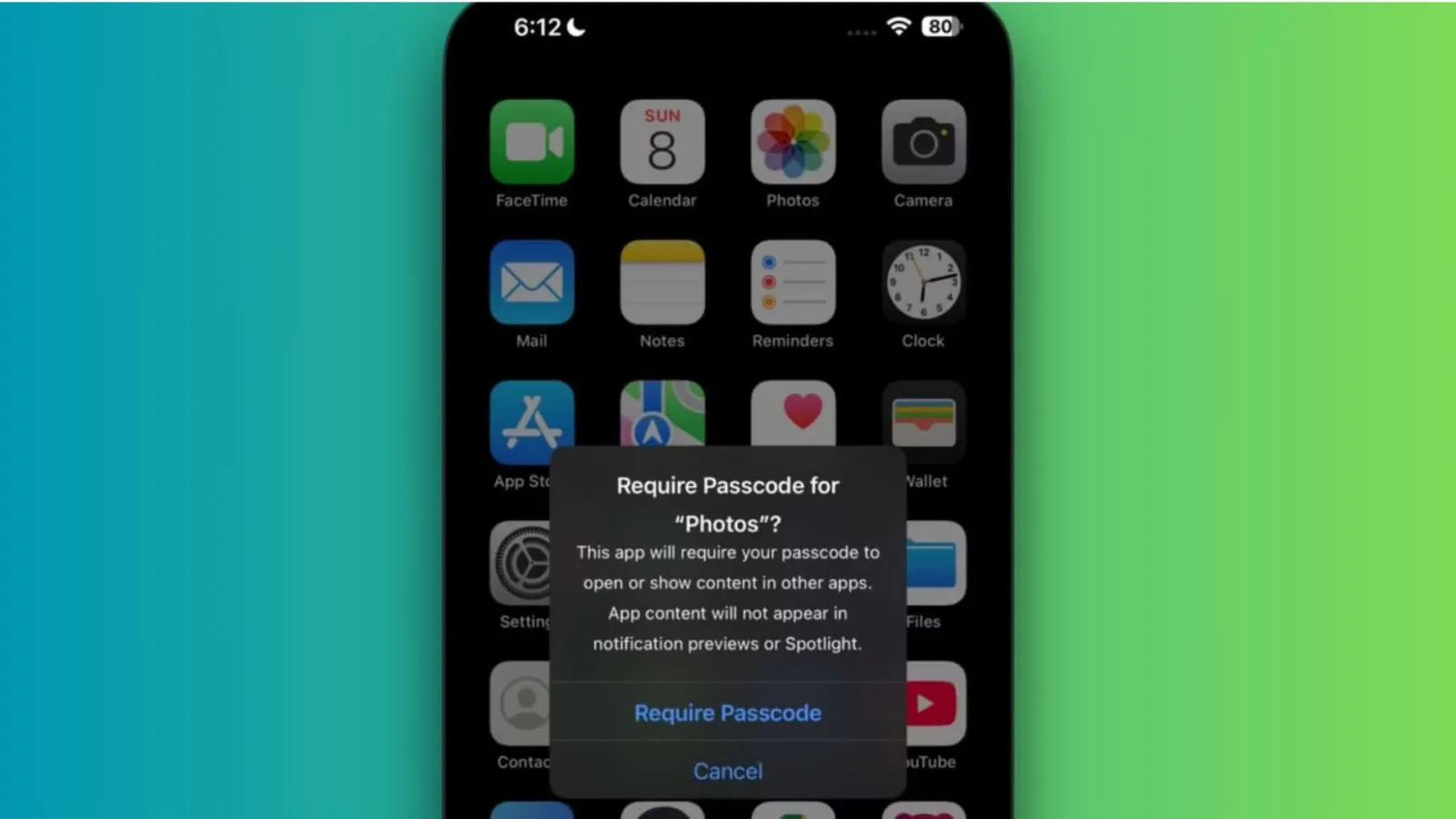







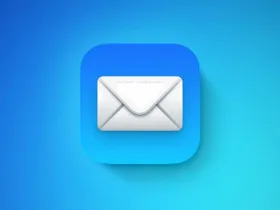
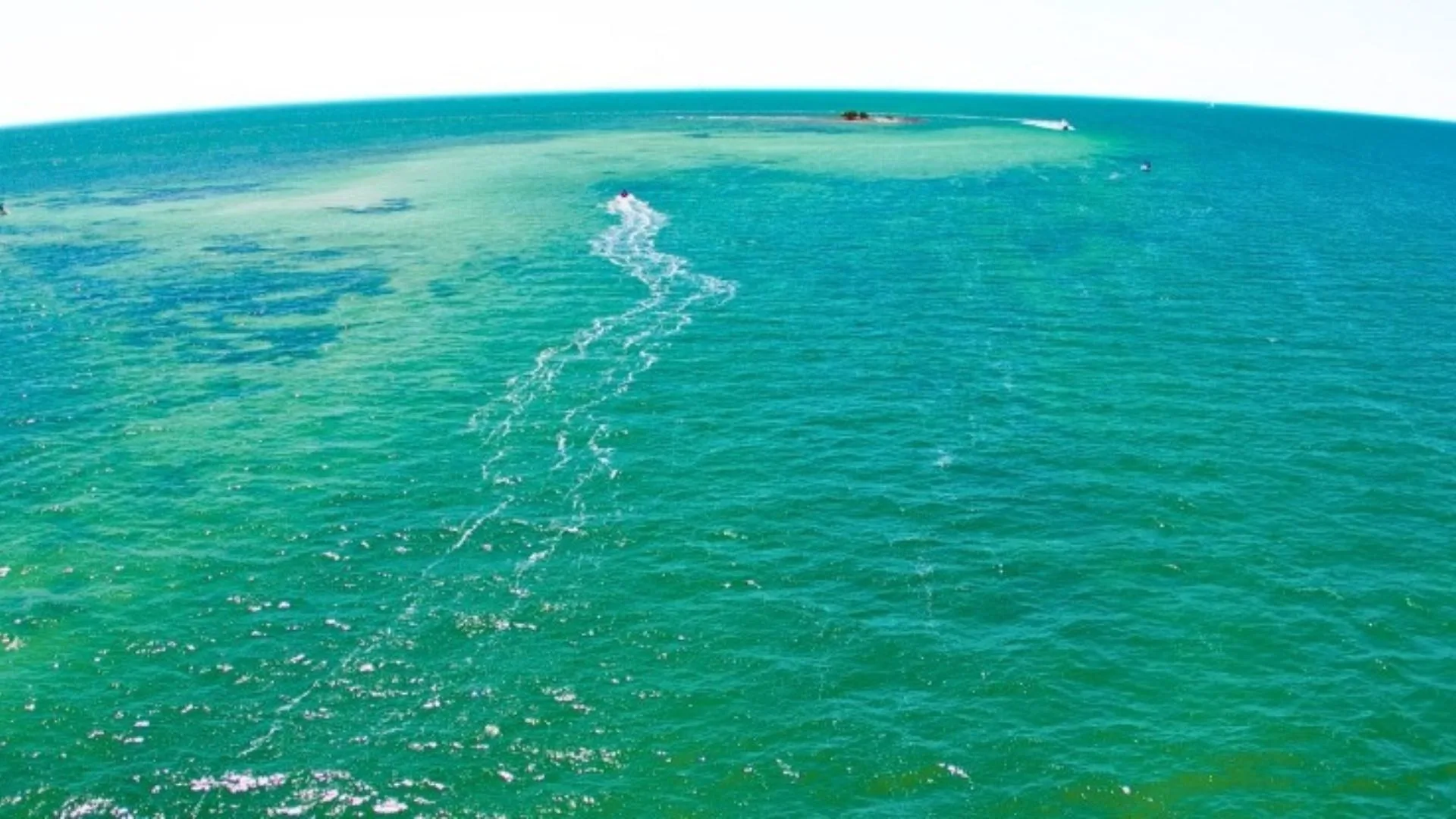

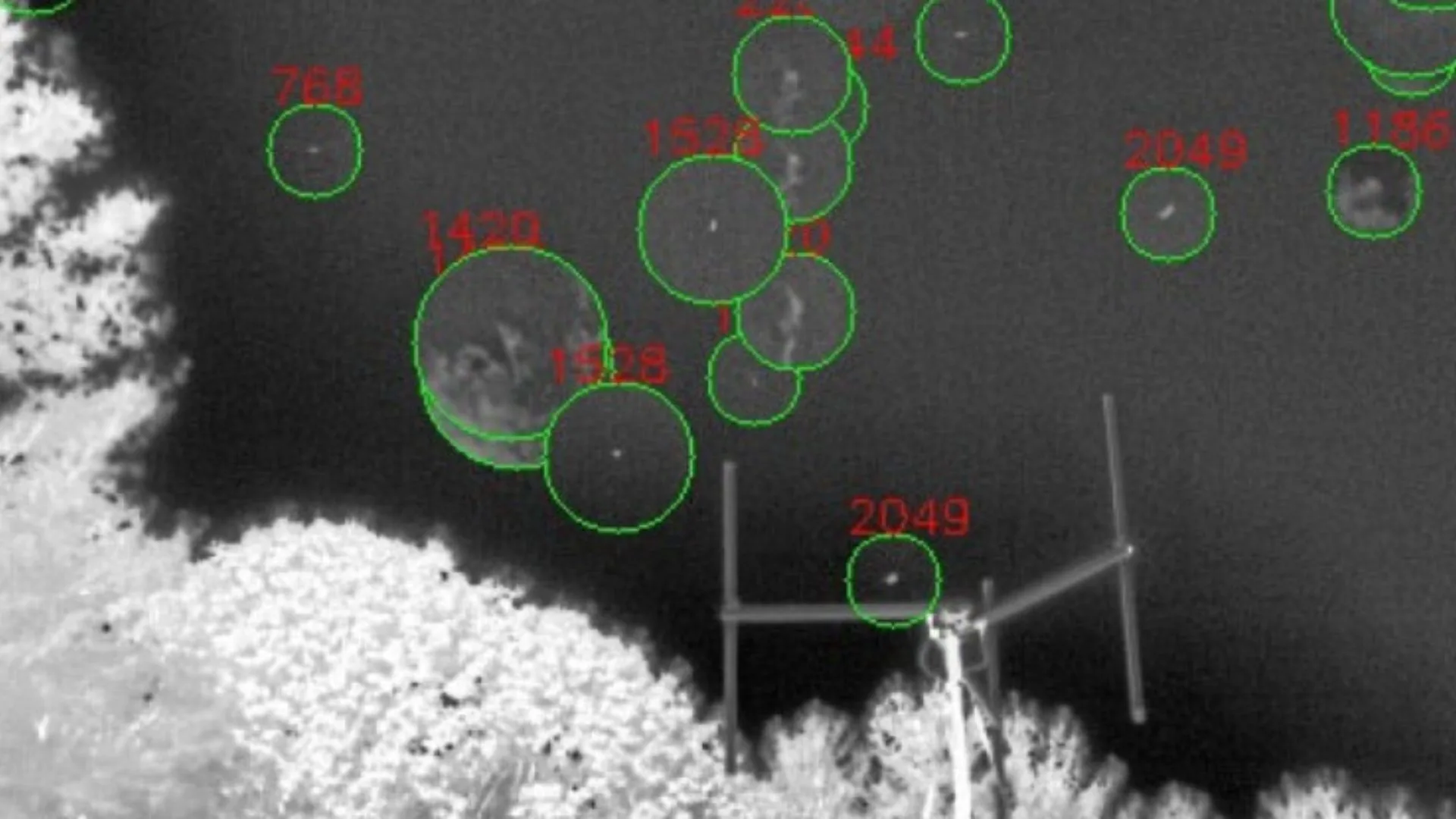
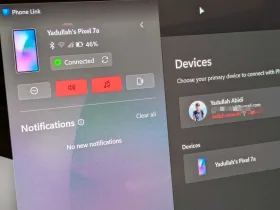
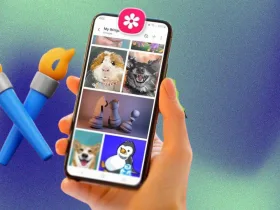
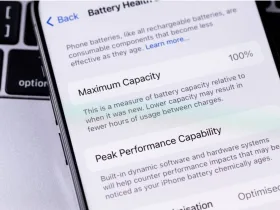



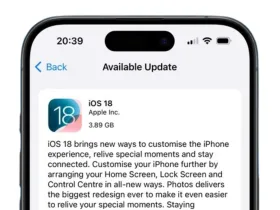
دیدگاه ها